
Huawei P30 Pro Format Atma
Akıllı telefon pazarında son zamanlarda en çok ses getiren markalardan birisi Huawei oldu diyebiliriz. Özellikle son olarak kullanıcıları ile buluşturduğu Pro serisi kamera özellikleri ile kullanıcıların aklını çeldi ve Samsung dışında diğer modellerinde olduğunu anlattı diyebiliriz. Yazılımsal olarak ise Android işletim sistemini kullanan Huawei diğer cihazların yaşadığı birçok sorunu yaşayabilir. Genel olarak ise Android işletim sistemine sahip cihazlarda sisteme müdahale edebilir ve birçok hatayı engelleyebilirsiniz. Bu gibi hataları ortadan kaldırmak için cihazınızı yedekleyerek sıfırlama işlemi yani format atma işlemi ile hatalardan temizleyebilirsiniz. Bu konumuzda ise Huawei P30 Pro modeline nasıl format atılır yada sıfırlanız onu anlatmak istiyoruz.
– Bu işlemi yapmadan önce mutlaka cihazınızda bulunan bilgileri ( rehber, Fotoğraf, video ) yedeklemelisiniz.
– Cihaz üzerinde kullandığınız Gmail hesabınızı bilmiyorsanız mutlaka Gmail hesabınızdan Ayarlar ve Hesaplar bölümünden çıkış yapınız.
– Sıfırlama yani Format Atma işlemine başlamadan önce cihazın şarj durumunu kontrol ediniz ve en az yüzde 50 şarj ile cihaza işleme başlayınız.
Huawei P30 Pro Ayarlar kullanılarak yapılan sıfırlama işlemi
Cihazınızı sıfırlama yani fabrika ayarlarına döndürmek istiyorsanız ilk olarak Ayarlar – Yedekle ve Sıfırla – Fabrika Verilerini Sıfır – Telefonu Sıfırla
Bu işlemden sonra cihaz üzerinde bulunan tüm bilgiler ( rehber, Fotoğraf, video ) silinecektir ve tekrar kurulum yapmanız gerekmektedir.
Huawei P30 Pro Tuşlar kullanılarak yapılan sıfırlama işlemi
Şimdi yapacağımız işlem ise Huawei P30 Pro Format Atma modelinde tuşlar ile yapılan sıfırlama işlemidir. Yani burada ayarlar bölümünden değil cihaz üzerinde bulunan tuşlar ile Huawei P30 Pro Format Atma modeline sıfırlama yapılacaktır. Bunun için ise;
– Huawei P30 Pro Format cihazınızı kapatınız.
– Kapalı konumdayken Ses yükselt tuşuna basılı tutarak Açma Kapatma tuşuna basınız. Huawei yazısı ekrana gelene kadar basılı tutunuz.
– Kısa süre sonra ekrana Recovery yani kurtarma ekranı gelecektir. Ses Azalt tuşu ile aşağı doğru Wipe Data – Factory Data bölümüne gelerek Açma Kapatma tuşu ile onaylayınız.
– Son olarak ise Reboot System Now bölümüne gelerek Açma Kapatma tuşu ile onaylayınız.
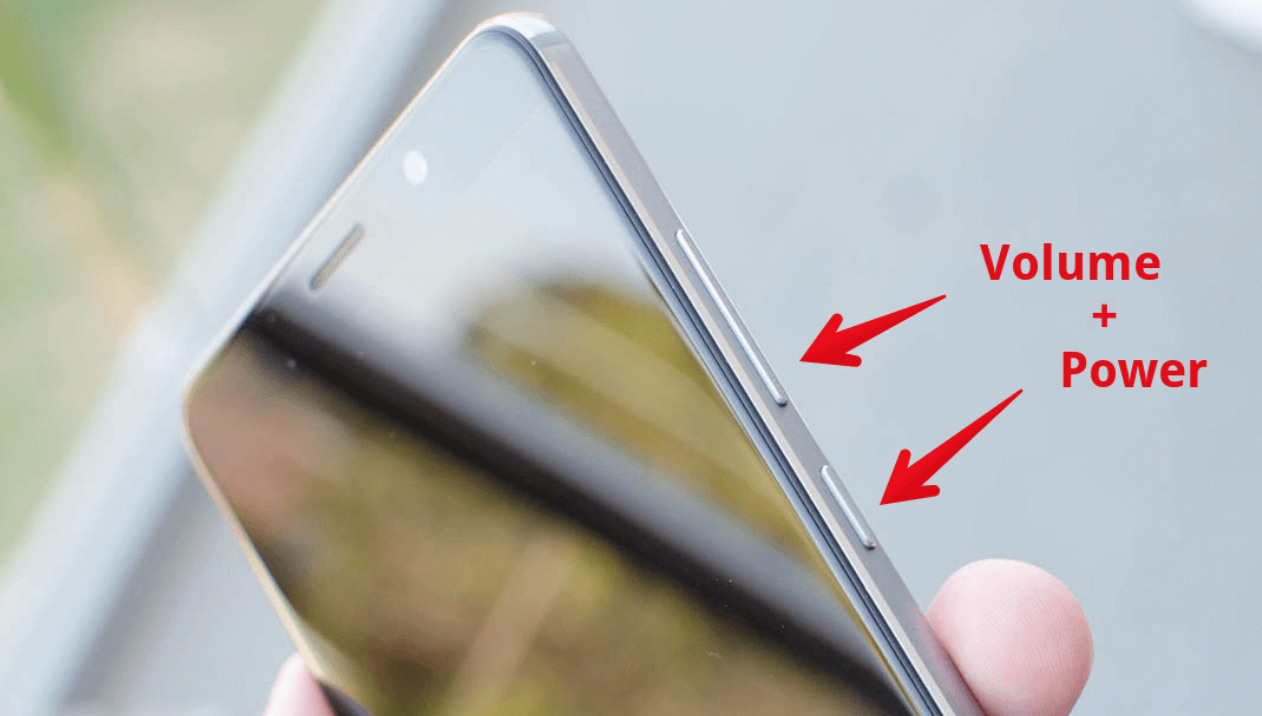
Bu işlemden sonra ise işlem tamamlanacaktır. Cihaz üzerinde bulunan tüm bilgilerinizi silinecektir. Tabi tekrar hatırlatalım bu işlem sonrası cihaz üzerinde bulunan tüm bilgilerinizi silineceği için ( rehber, Fotoğraf, video ) bilgilerinizi yedeklemelisiniz.









